
Stejně jako jiné moderní prohlížeče i Firefox obsahuje několik funkcí, které odesílají vaše data přes internet. Firefox ve výchozím nastavení kontaktuje servery Mozilla, Yahoo a Google. Nedoporučujeme vám všechny tyto funkce deaktivovat, protože dělají užitečné věci. Vysvětlíme vám však, jaké jsou různé možnosti, abyste mohli činit informovaná rozhodnutí.
Chcete-li procházet pouze soukromě, aniž byste zanechávali stopy ve svém počítači, otevřete a okno soukromého prohlížení kliknutím na nabídku> Nové soukromé okno.
Skrýt navrhované weby na stránce Nová karta
Po otevření nové karty vám Firefox zobrazí stránku s odkazy na webové stránky. Patří mezi ně vaše „hlavní weby“ - webové stránky, které často navštěvujete - a weby, které navrhuje Mozilla.
Mozilla dříve použila funkci navrhovaných webů zobrazovat sponzorované reklamy na stránce nové karty Firefoxu, ale nyní ji používá pouze pro „ objevování obsahu “.
Chcete-li zabránit Firefoxu v načítání a zobrazování doporučených webů, klikněte na ikonu ozubeného kola v pravém horním rohu stránky nové karty a zrušte zaškrtnutí políčka „Zahrnout navrhované weby“. Chcete-li zobrazit prázdnou stránku, můžete také v této nabídce vybrat možnost „Zobrazit prázdnou stránku“.

Zvolte Možnosti hledání
Další možnosti jsou k dispozici v okně Možnosti prohlížeče Firefox. Kliknutím na nabídku> Možnosti ji otevřete.
Když zadáte do vyhledávacího pole Firefoxu, Firefox odešle vaše úhozy během psaní do vašeho vyhledávače - ve výchozím nastavení Yahoo. Váš vyhledávač vám během psaní zobrazuje navrhovaná vyhledávání v poli.
Pokud se vám to nelíbí, můžete na stránce možností prohlížeče Firefox vybrat kategorii „Hledat“ a zrušit zaškrtnutí políčka „Poskytovat návrhy vyhledávání“. Firefox nepošle vaše vyhledávání žádnému vyhledávači, dokud nestisknete Enter.
Ve výchozím nastavení Firefox neposílá návrhy, které zadáte do adresního řádku, do svého vyhledávače. Pokud však povolíte možnost „Zobrazit návrhy vyhledávání ve výsledcích panelu umístění“, zobrazí se návrhy také při psaní do adresního řádku prohlížeče Firefox.
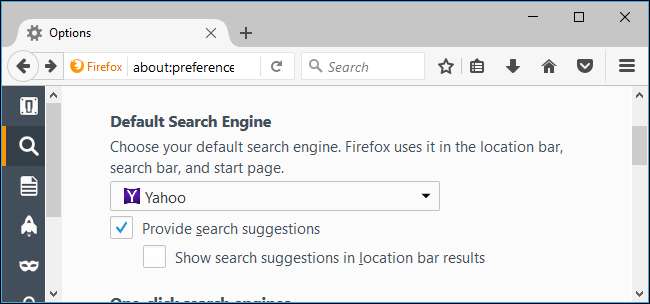
Upravte nastavení ochrany osobních údajů
Další relevantní možnosti najdete v sekci „Ochrana osobních údajů“ na obrazovce Možnosti prohlížeče Firefox, včetně:
- Používejte ochranu proti sledování v soukromém systému Windows : Firefox automaticky aktivuje seznam ochrany sledování, který blokuje webové sledovače, ale pouze při použití okna soukromého prohlížení. Kliknutím na „Změnit seznam bloků“ můžete vybrat agresivnější seznam ochrany proti sledování, než je výchozí. Pokud tuto funkci deaktivujete, Firefox nebude blokovat sledování webů v oknech soukromého prohlížení.
- Spravujte nastavení Nesledovat : Firefox automaticky odešle požadavek „nesledovat“ s provozem procházení webu, když použijete okno soukromého procházení. Zde můžete kliknout na odkaz „Spravovat nastavení Nesledovat“ a sdělit Firefoxu, aby na všechny navštívené webové stránky odeslal požadavek „Nesledovat“. Jedná se však pouze o požadavek a většina webových stránek to bude ignorovat . „Nesledovat“ není stříbrná kulka.
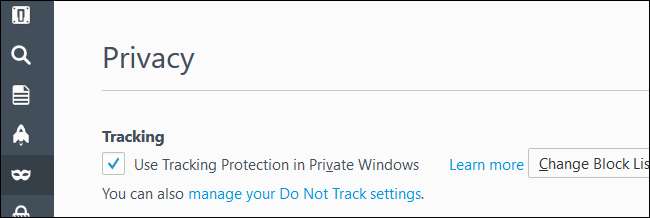
PŘÍBUZNÝ: Neustálé mazání souborů cookie dělá web otravnějším
- Dějiny : Ve výchozím nastavení si Firefox vždy zapamatuje vaši historii a povolí webovým serverům nastavovat soubory cookie. Pokud chcete, můžete Firefox nastavit na „nikdy si nepamatovat historii“ a Firefox bude trvale v režimu soukromého prohlížení. Můžete také vybrat možnost „Použít vlastní nastavení pro historii“. Pokud tak učiníte, můžete přesně nakonfigurovat fungování Firefoxu. Můžete například Firefoxu říct, aby nepřijímal soubory cookie třetích stran, které často pocházejí z reklamních sítí, nebo aby po ukončení Firefoxu automaticky vymazal vaši historii. Pamatujte, že automatické vymazání souborů cookie nebo povolení trvalého režimu soukromého prohlížení způsobí, že budete odhlášeni z webů, kdykoli zavřete prohlížeč, a obecně udělejte web otravnějším .

- Panel umístění : Firefox při zadávání do adresního řádku automaticky navrhne webové stránky na základě vaší historie procházení, záložek a otevřených karet. To by mohlo potenciálně zobrazit citlivé webové stránky, které možná nechcete, aby vám ostatní lidé viděli přes rameno, když píšete do adresního řádku, takže jej můžete deaktivovat. Firefox pro tuto funkci neodesílá vaši historii ani záložky na server - vše se děje na místním počítači. Tato možnost pouze pomáhá zabránit navrhování citlivých webů, když zadáváte do adresního řádku.
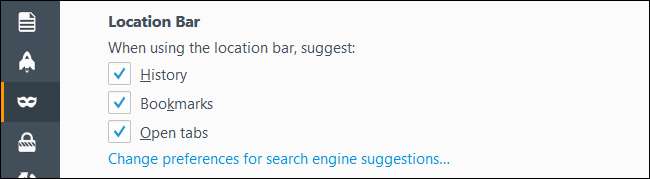
Ovládejte bezpečnostní ochranu
Podokno Zabezpečení řídí používání služby Google Safe Browsing v prohlížeči Firefox.
- Blokovat nebezpečný a klamný obsah : Firefox automaticky stáhne seznam nebezpečných adres webových stránek z Googlu každých přibližně 30 minut, pokud je tato funkce povolena. Když navštívíte webovou stránku, Firefox porovná adresu webu s tímto souborem a zablokuje jej, pokud se shoduje se známým nebezpečným webem. Pokud web, který navštívíte, odpovídá seznamu, Firefox odešle přesnou adresu webové stránky služby Bezpečné prohlížení Google, aby se před zablokováním ujistil, že je nebezpečný. Firefox odešle adresu navštívené webové stránky na servery Google, pouze pokud se zdá, že odpovídá nebezpečnému webu v seznamu.
- Blokujte nebezpečná stahování : Když si stáhnete soubor aplikace, Firefox soubor okamžitě zablokuje, pokud se jeho adresa objeví v seznamu špatných webů. Pokud ne, Firefox odešle informace o stahovaném programu do služby Bezpečné prohlížení Google a zkontroluje, zda je bezpečný nebo zda obsahuje malware. V systému Windows Firefox odesílá data o aplikaci Googlu, pouze pokud nemá známého dobrého vydavatele, takže data se nebudou odesílat, pokud stahujete software od důvěryhodné společnosti, jako je Microsoft nebo Google.
PŘÍBUZNÝ: Vysvětlení PUP: Co je to „potenciálně nežádoucí program“?
- Varujte mě před nežádoucím a neobvyklým softwarem : Tato možnost způsobí, že vás Firefox upozorní před stažením softwaru, který obsahuje „Potenciálně nežádoucí programy“ nebo PUP . Funguje stejně jako možnost „Blokovat nebezpečné stahování“.
Doporučujeme nechat všechny tyto možnosti zapnuté. Pomáhají chránit vás před phishingovými weby, škodlivými webovými stránkami, stahováním malwaru a nevyžádanými programy, které nechcete instalovat.
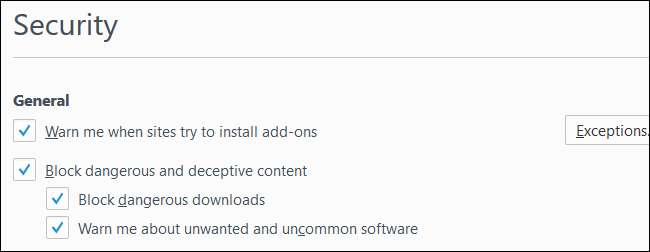
Vyberte, která data prohlížeče synchronizuje Firefox
Pokud se přihlásíte pomocí účtu Firefox, Firefox automaticky synchronizuje vaše otevřené karty, záložky, položky historie, doplňky, hesla a předvolby mezi vašimi zařízeními. Vaše data budou uložena online na serverech Mozilly, abyste k nim měli přístup na jakémkoli zařízení a data svého prohlížeče můžete rychle obnovit na novém počítači pouhým přihlášením pomocí stejného účtu Firefoxu.
Chcete-li přesně určit, co Firefox synchronizuje, přejděte do podokna „Synchronizace“ v okně možností Firefoxu a vyberte své možnosti. Odtud můžete také odpojit účet Firefoxu a zastavit tak veškerou synchronizaci. Pokud zde nemáte nastavený účet, Firefox nebude synchronizovat data vašeho prohlížeče se servery Mozilly.
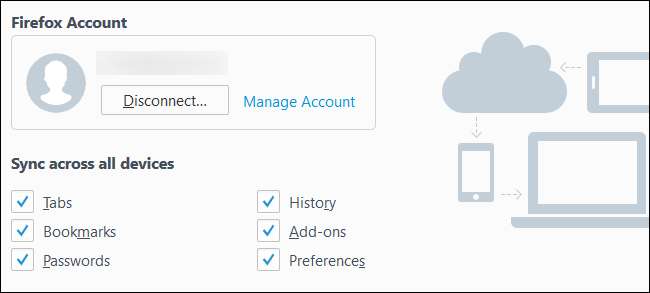
Proveďte „Data Choices“
Další možnosti jsou k dispozici v podokně „Pokročilé“. Na kartě „Volby dat“ můžete vybrat, jaké informace Firefox sdílí s Mozillou.
PŘÍBUZNÝ: Mám nechat aplikace odesílat „Statistiky používání“ a „Chybové zprávy“?
- Povolit zprávu o stavu Firefoxu : Firefox sleduje stav vašeho prohlížeče, včetně podrobností, jako je to, jak dlouho Firefoxu trvá spuštění a kolik se zhroutí. Firefox sdílí tyto informace s Mozillou, aby Mozilla mohla pochopit, jak si Firefox vede ve skutečném světě. Můžete si je také prohlédnout sami kliknutím na nabídku> Nápověda> Zpráva o stavu Firefoxu. Pokud tuto možnost deaktivujete, Firefox přestane sledovat sám sebe a sdílet tato základní data s Mozillou.
- Sdílet další data (tj. Telemetrii) : Tato možnost je ve výchozím nastavení vypnutá, ale můžete ji povolit. Pokud tak učiníte, Firefox bude s Mozillou sdílet také další podrobnosti, včetně toho, jak si Firefox vede, jaké funkce používáte, jak jste si prohlížeč přizpůsobili a jaký hardware je ve vašem PC. Mozilla může pomocí těchto informací zjistit, jak lidé používají Firefox, a vylepšit jej.
- Povolte Firefoxu zasílat nevyřízené zprávy o selhání za vás : Tato možnost je ve výchozím nastavení vypnutá, ale můžete ji povolit. Pokud tak učiníte, Firefox automaticky odešle zprávy o selhání do Mozilly. Tyto zprávy se generují po selhání prohlížeče Firefox a obsahují informace, které může Mozilla použít k diagnostice problému, zjištění počtu lidí, kteří se s problémem setkávají, a jeho odstranění.
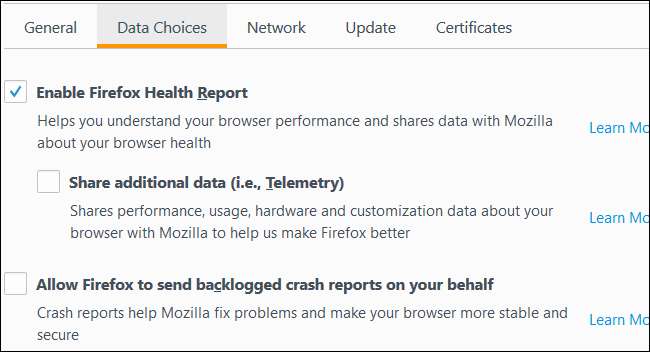
V části Pokročilé> Aktualizace můžete zvolit, zda Firefox automaticky nainstaluje aktualizace nebo ne. Důrazně doporučujeme nechat tuto možnost na pokoji a umožnit Firefoxu, aby se sám aktualizoval. Pokud tak neučiníte, nebudete dostávat důležité aktualizace zabezpečení a škodlivé webové stránky, které navštívíte, budou moci napadnout váš počítač prostřednictvím vašeho prohlížeče. Automatické aktualizace zabezpečení webového prohlížeče jsou zásadní pro zůstat v bezpečí online .
Kredit obrázku: elPadawan (upraveno)







